Los usuarios de la serie Galaxy Z disfrutan de una experiencia plegable única con One UI 3.1.1
Los dos últimos smartphones plegables de Samsung Electronics, Galaxy Z Fold3 5G y Galaxy Z Flip3 5G, están equipados con One UI 3.1.1, la interfaz de usuario más intuitiva para plegables diseñada por Samsung hasta la fecha. Diseñada para aprovechar la gran superficie de la pantalla de los dispositivos y sus factores de forma únicos, la nueva interfaz de usuario ayuda a que los dispositivos sean más fáciles de usar.
A partir del 31 de agosto[1], One UI 3.1.1 también está disponible en Galaxy Z Fold2 5G, Galaxy Z Flip 5G y Galaxy Z Flip. El Galaxy Fold de Samsung, lanzado en 2019, también recibirá la actualización alrededor de una semana después. A continuación, encontrarás más detalles sobre One UI 3.1.1 y las nuevas experiencias que traerá a los usuarios de plegables.
Deslizar y Dividir
Con Deslizar y Dividir, los usuarios de plegables ya no tendrán que abrir una nueva pestaña y cambiar constantemente de ventana. Esta función permite simplemente deslizar el enlace que desee consultar hasta el borde de la pantalla y abrirlo en una nueva ventana para verlo simultáneamente. De esta forma, por ejemplo, es posible comparar precios mientras se compra online.
Deslizar y dividir funciona con muchas de las aplicaciones favoritas de los usuarios, como Samsung Internet, Samsung Notes, Mis Archivos, Mensajes, MS Office, OneNote y OneDrive, entre muchas otras.
Para poder hacer uso de esta función hay que pulsar sobre el enlace que desee abrir, y después, deslizar el enlace hasta donde quiera en el borde de la pantalla para abrir una nueva ventana.
* La función está disponible en los dispositivos Galaxy Z Fold3, Galaxy Z Fold2, Galaxy Fold, Galaxy Z Flip3 y Galaxy Z Flip

Cambio entre Multi-Active Window y ventana natural
La Multi-Active Window permite utilizar hasta tres aplicaciones simultáneamente en la pantalla, todas ellas dispuestas en la disposición que el usuario prefiera. Con One UI 3.1.1, también es posible ajustar la altura y la anchura de las ventanas de las aplicaciones para adaptarlas a las necesidades de cada usuario.
Para las aplicaciones sin soporte incorporado, el usuario debe ir a Configuración, hacer clic en Funciones avanzadas, dirigirse a Labs y activar Multi-window para todas las apps.
Por otro lado, para los usuarios que deseen cambiar el diseño de sus aplicaciones acorde a su estilo, Natural Switching hace que las transiciones sean más sensibles e intuitivas. Con One UI 3.1.1, la ventana que quiera mover aparecerá al pulsar el borde superior, lo que facilitará arrastrar y soltar la app en el lugar deseado.
* La función está disponible en los dispositivos Galaxy Z Fold3, Galaxy Z Fold2 y Galaxy Fold.

Rotación de todas las aplicaciones
Una de las mejores ventajas que ofrece el factor de forma único de un smartphone plegable es la experiencia detallada que proporciona a los usuarios, tanto si ven una aplicación en orientación vertical como horizontal. Consciente de que no hay nada más frustrante que cuando una determinada aplicación solo está disponible en modo vertical, Samsung ha perfeccionado la última actualización de One UI para que el cambio de vertical a horizontal sea más fluido que nunca.
Con la nueva función “Rotar todas las aplicaciones”, estas pasarán sin problemas a la UX adecuada para adaptarse a la relación de aspecto vertical u horizontal. Cuando la función está activada en “Labs”, incluso las aplicaciones fijadas verticalmente pueden girar 90 grados.
Los usuarios que deseen activar esta función deben ir a Ajustes, pulsar en Funciones Avanzadas, dirigirse a “Labs”, pulsar en Girar automáticamente las apps y, por último, elegir entre dos opciones: Mantener la orientación de la app o Coincidir con la orientación del teléfono.
* Función disponible en Galaxy Z Fold3, Galaxy Z Fold2 y Galaxy Fold.

Establecer la relación de aspecto de las aplicaciones
Gracias a las relaciones de aspecto personalizables, el usuario puede maximizar las ventajas de la pantalla Infinity Flex de su smartphone plegable. Supongamos que el usuario se desplaza por las últimas publicaciones de sus amigos en las redes sociales y quiere verlas a pantalla completa, sin las barras negras a ambos lados, pero se encuentra con que el tamaño de la aplicación es fijo. One UI 3.1.1 ahora permite cambiar el tamaño de la aplicación para que el usuario pueda sumergirse completamente en sus fotos y vídeos. Para sacar el máximo partido a las amplias pantallas plegables de Samsung, basta con activar esta función en “Labs”.
Para ello, el usuario debe ir a “Labs”, pulsar en relaciones de aspecto de las aplicaciones personalizadas —así como en el resto de las aplicaciones— para poder cambiar su relación de aspecto y, tras esto, debe seleccionar una de las cuatro opciones: Pantalla completa, 16:9, 4:3 y App por defecto[2].
* Función disponible en Galaxy Z Fold3, Galaxy Z Fold2 y Galaxy Fold.

Vista dividida de aplicaciones
Cuando se utiliza con Mensajes, la vista dividida de la aplicación mostrará la lista de mensajes a la izquierda de la pantalla y la conversación seleccionada a la derecha, lo que permitirá obtener más información de un vistazo. Se puede pulsar un botón en la parte superior de la conversación para ampliarla en modo de pantalla completa.
En el caso de las aplicaciones que no vienen con soporte integrado de Vista dividida de aplicaciones, esta función se puede activar en “Labs”. Al activar la función para una aplicación de compras, por ejemplo, el usuario podrá ver la lista de productos a la izquierda y los detalles del mismo a la derecha.
Esta función se puede activar en “Labs”, haciendo clic en Vista dividida de aplicaciones y seleccionando las aplicaciones para Vista dividida de aplicaciones[3]
* Función disponible en Galaxy Z Fold3, Galaxy Z Fold2 y Galaxy Fold.
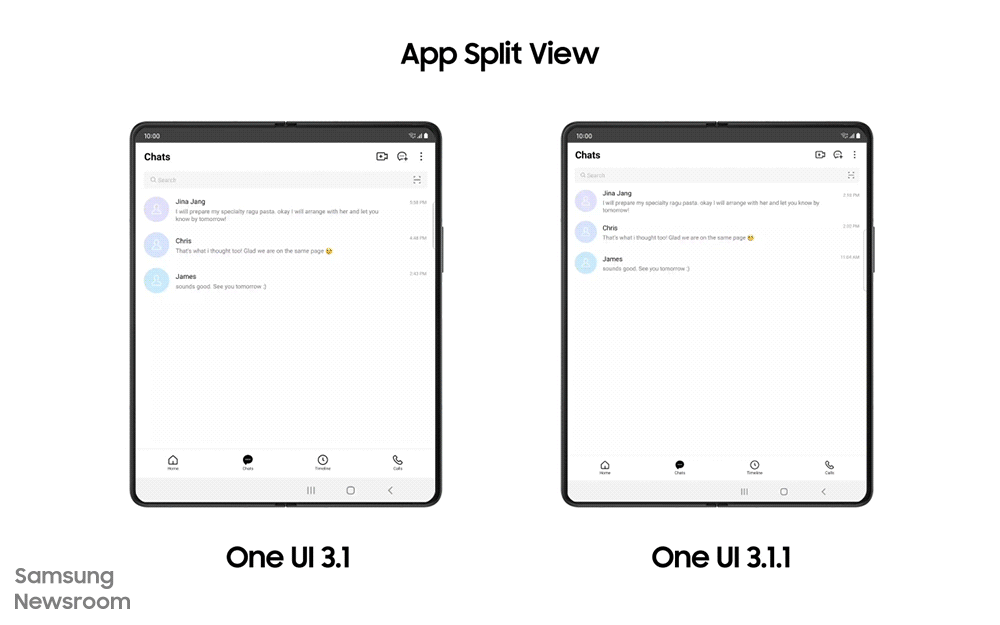
Panel del Modo Flex
Con la actualización One UI 3.1.1, el modo Flex, una de las características plegables más interesantes que ofrece Samsung, se hace mucho más potente.
En el caso de las aplicaciones que no suelen ser compatibles con el modo Flex, ahora es posible habilitar la función activando el panel del modo Flex en “Labs”. Con el nuevo panel del modo Flex, el usuario puede disfrutar de un control más fácil de los medios mientras se relaja con sus programas de televisión favoritos al final de un largo día.
Para activarlo hay que ir a “Labs”, seleccionar la ventana múltiple para todas las aplicaciones, hacer clic en el panel del modo Flex y, por último, seleccionar las aplicaciones para el panel del modo Flex[4].
* La función está disponible en Galaxy Z Fold3, Galaxy Z Fold2, Galaxy Z Flip3 y Galaxy Z Flip.

Organizar la barra de tareas con las aplicaciones favoritas
Cuando se utiliza el dispositivo para trabajar mientras se está en movimiento, Samsung entiende que cuantos menos clics y toques se necesiten para completar una tarea, mucho mejor para el usuario.
Por ello, la barra de tareas, diseñada para ayudar a trabajar de forma más eficiente, permite cambiar de aplicación sin tener que volver a la pantalla de inicio o desplazarse por la pestaña de recientes. La barra de tareas fija las aplicaciones en el lateral de la pantalla principal —donde antes se encontraba el panel Edge—, lo que permite a los usuarios acceder al instante a sus aplicaciones favoritas. Sólo tiene que activar la función en “Labs” para que su flujo de trabajo sea más fluido.
Para disfrutar de esta función, el usuario debe dirigirse a “Labs”, seleccionar tus aplicaciones favoritas, deslizar hacia la izquierda en el borde para abrir la bandeja, tocar el icono de la cuadrícula para ver todas las aplicaciones y editarlas y, por último, seleccionar que la barra tareas se ancle a un lado de la pantalla.
* Función disponible en Galaxy Z Fold3, Galaxy Z Fold2 y Galaxy Fold.

Duplicar Pantalla Frontal
One UI 3.1.1. hace que las transiciones entre la pantalla exterior y la pantalla principal sean aún más fluidas e intuitivas. Duplicar pantalla frontal permite tener exactamente la misma configuración y diseño de la pantalla de inicio tanto en la pantalla exterior como en la pantalla principal.
Para activarlo sólo hay que ir a ajustes, seleccionar la pantalla de inicio y pulsar en Duplicar pantalla frontal.
* La función está disponible en Galaxy Z Fold3 y Galaxy Z Fold2.

[1] La disponibilidad puede variar según el país y la región.
[2] La relación de aspecto 4:3 no está disponible en Galaxy Fold
[3] El cambio sólo se mostrará si la aplicación es compatible con la función.
[4] El cambio sólo se mostrará si la aplicación es compatible con la función.
TAGSDispositivos PlegablesgalaxyGalaxy UnpackedGalaxy ZGalaxy Z Flip3Galaxy Z Flip3 5GGalaxy Z Fol3Galaxy Z Fold3 5GOne UIOne UI 3.1.1PlegablesZ Flip3Z Fold3
Productos > Dispositivos Móviles
Para cualquier asunto relacionado con el servicio de atención al cliente, por favor contacte con samsung.com/es/support.
Para consultas de medios de comunicación, por favor contacte con comunicacion@samsung.com.